迅捷音頻轉(zhuǎn)換器給音頻添加背景音樂的方法
時間:2023-03-08 11:04:21作者:極光下載站人氣:21
迅捷音頻轉(zhuǎn)換器提供的功能是非常豐富的,大家在使用該軟件的時候,某些時候需要給音頻添加背景音樂的情況,我們可以通過迅捷音頻轉(zhuǎn)換器的添加背景音功能來操作,我們在迅捷音頻轉(zhuǎn)換器的背景音的窗口中將自己需要進行添加背景音的音頻文件導入進來,之后再進行背景音樂的添加即可,特別是平時進行錄制音頻的小伙伴,想要給錄制的音頻文件添加一個背景音樂來渲染一下該音頻文件,讓音頻文夾有一個好聽的背景音樂,那么就可以通過迅捷音頻轉(zhuǎn)換器來設置,下方是小編給大家介紹的關(guān)于如何使用迅捷音頻轉(zhuǎn)換器給音頻添加背景音樂的具體操作方法,如果你需要的情況下可以看看方法教程,希望可以幫助到大家。
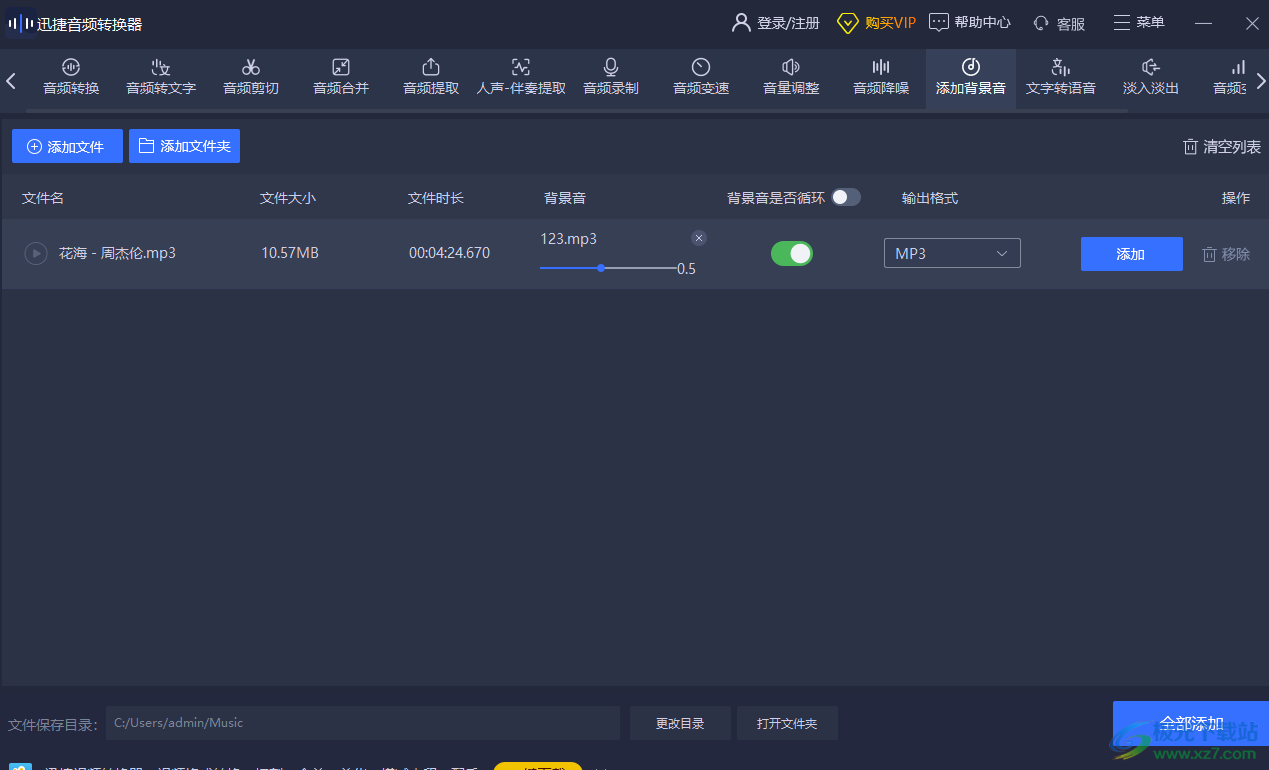
方法步驟
1.當我們點擊迅捷音頻轉(zhuǎn)換器進入到操作頁面之后,我們在該頁面中將上方的【添加背景音】這個選項點擊一下。
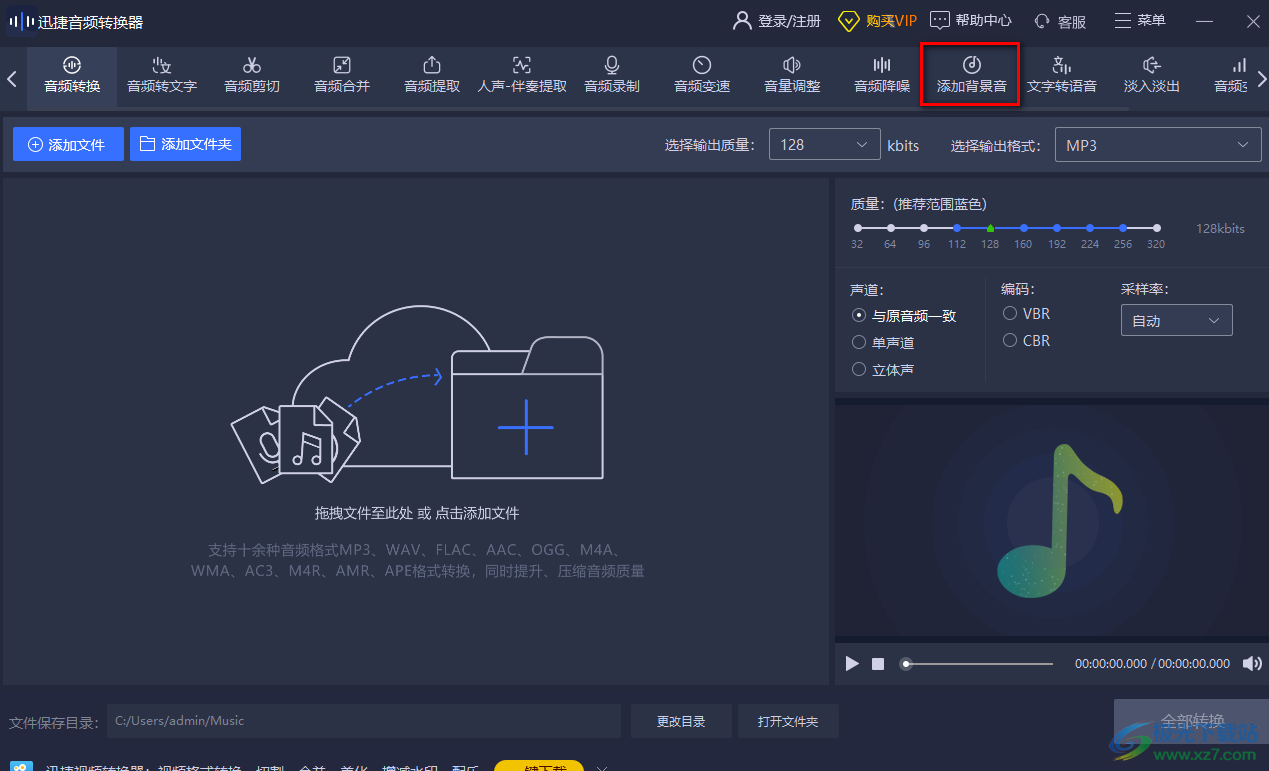
2.這時在打開的頁面中,將【添加文件夾】或者【添加文件】按鈕進行點擊,在打開的窗口中將自己需要設置的音頻文件添加進來。
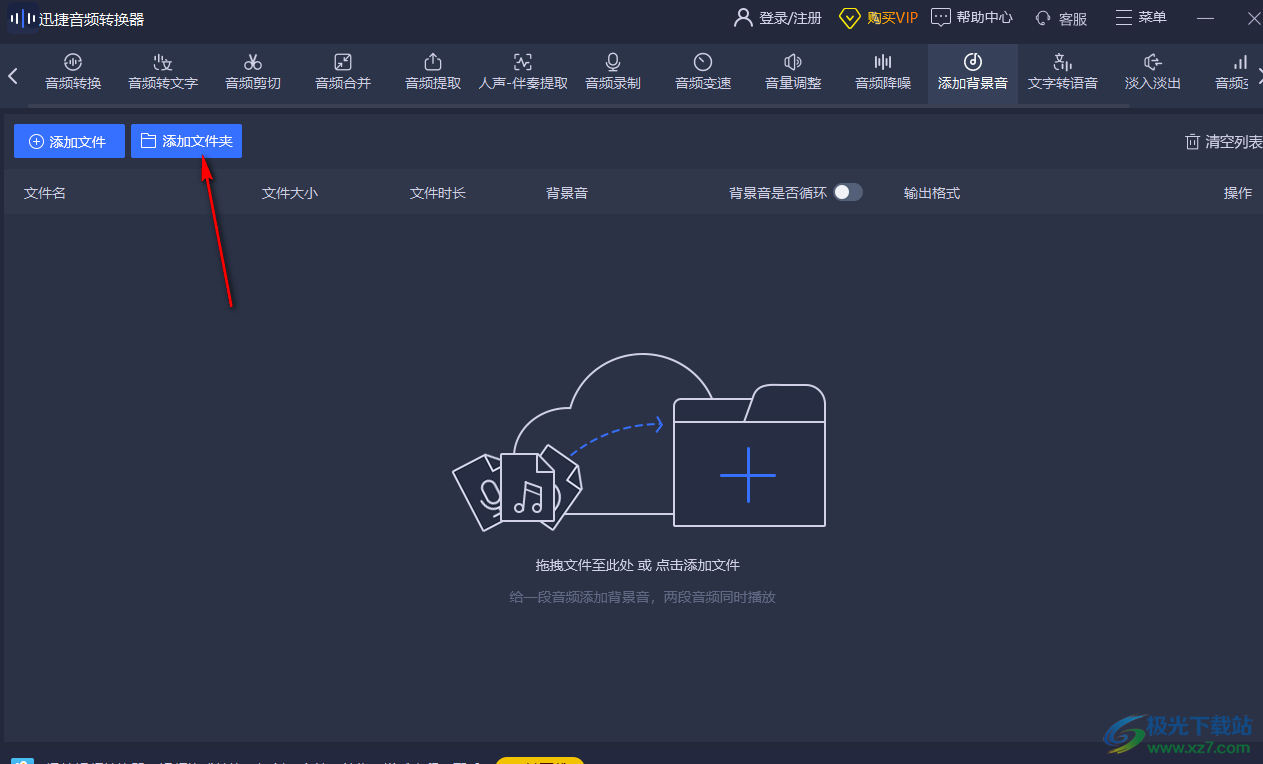
3.添加進來的音頻文件上有一個【選擇背景音樂】的按鈕,我們用鼠標左鍵點擊該按鈕。
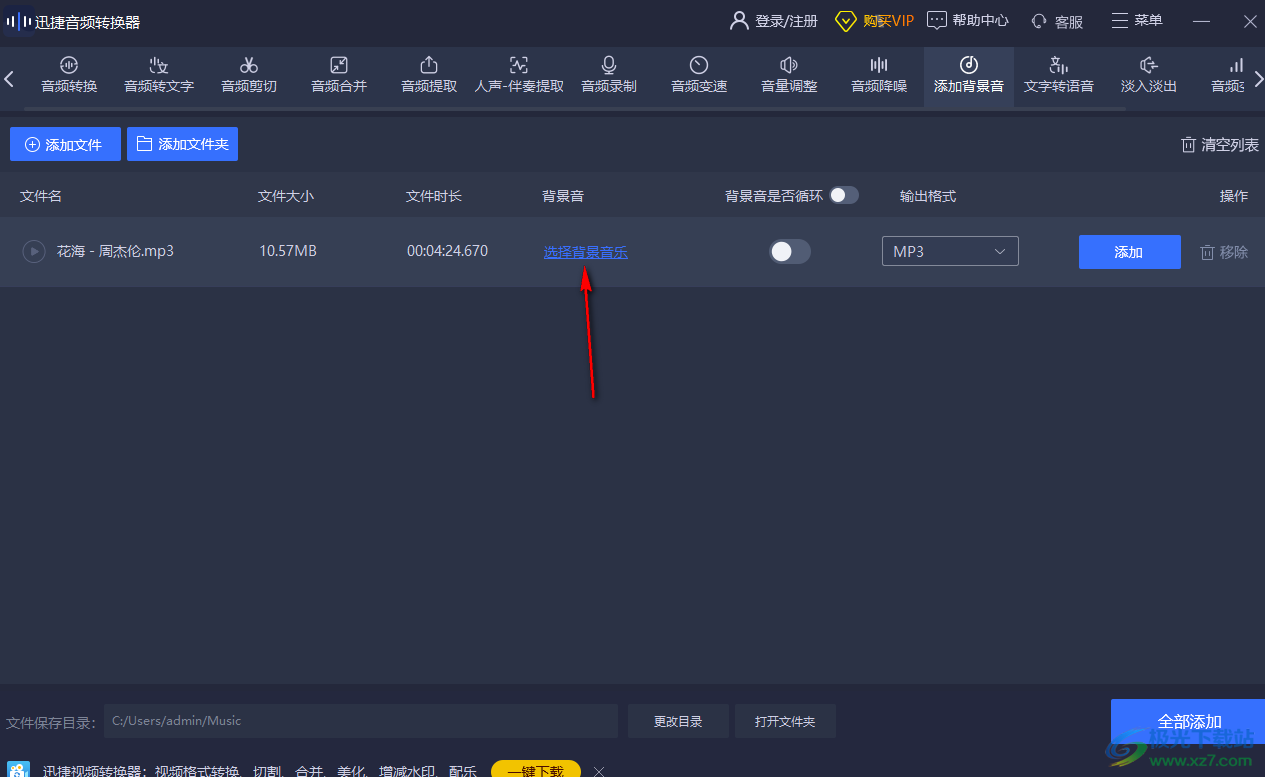
4.這時在彈出的窗口中我們就可以給音頻文件選擇一個自己喜歡的背景音樂了,選中音樂點擊右下角的【打開】按鈕進行添加。
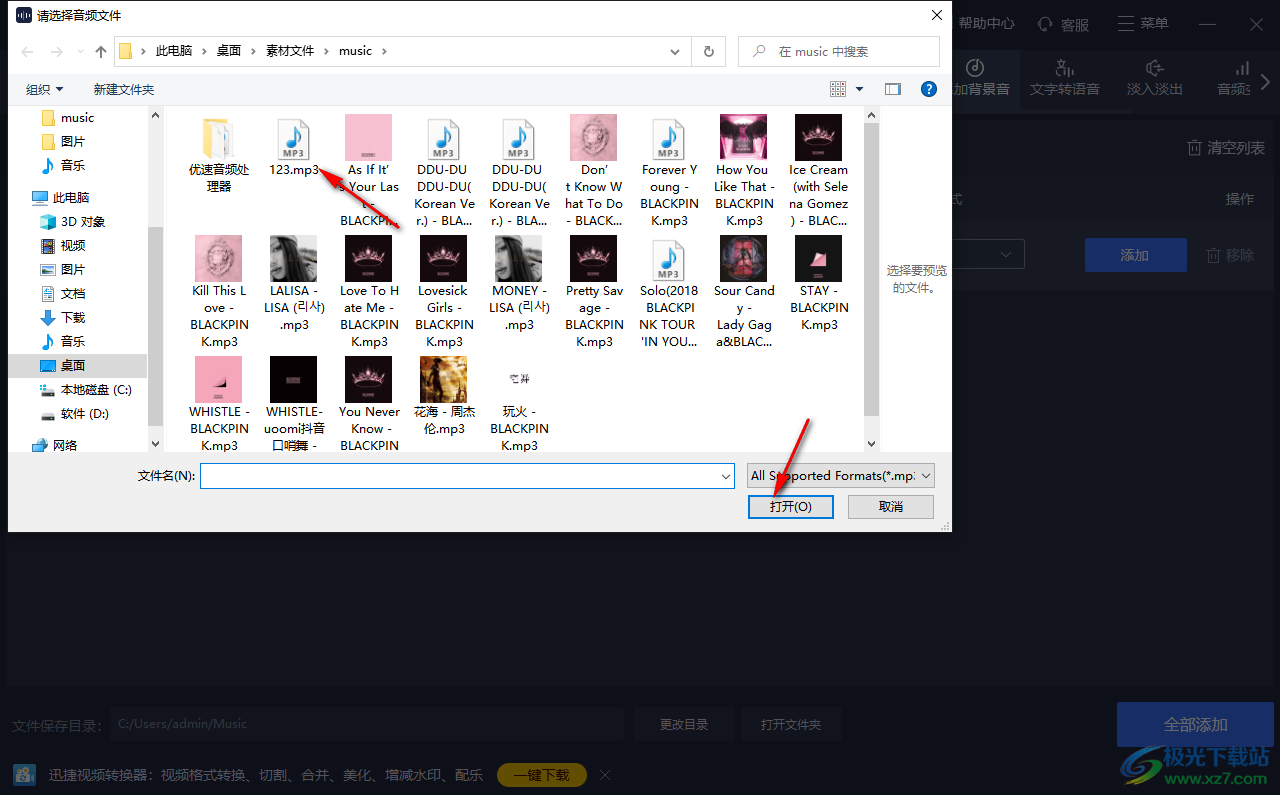
5.然后根據(jù)自己的需要將【背景音是否循環(huán)】的開關(guān)按鈕點擊打開,然后在【輸出格式】的下拉框中選擇自己需要的輸出格式,之后點擊【添加】按鈕即可。
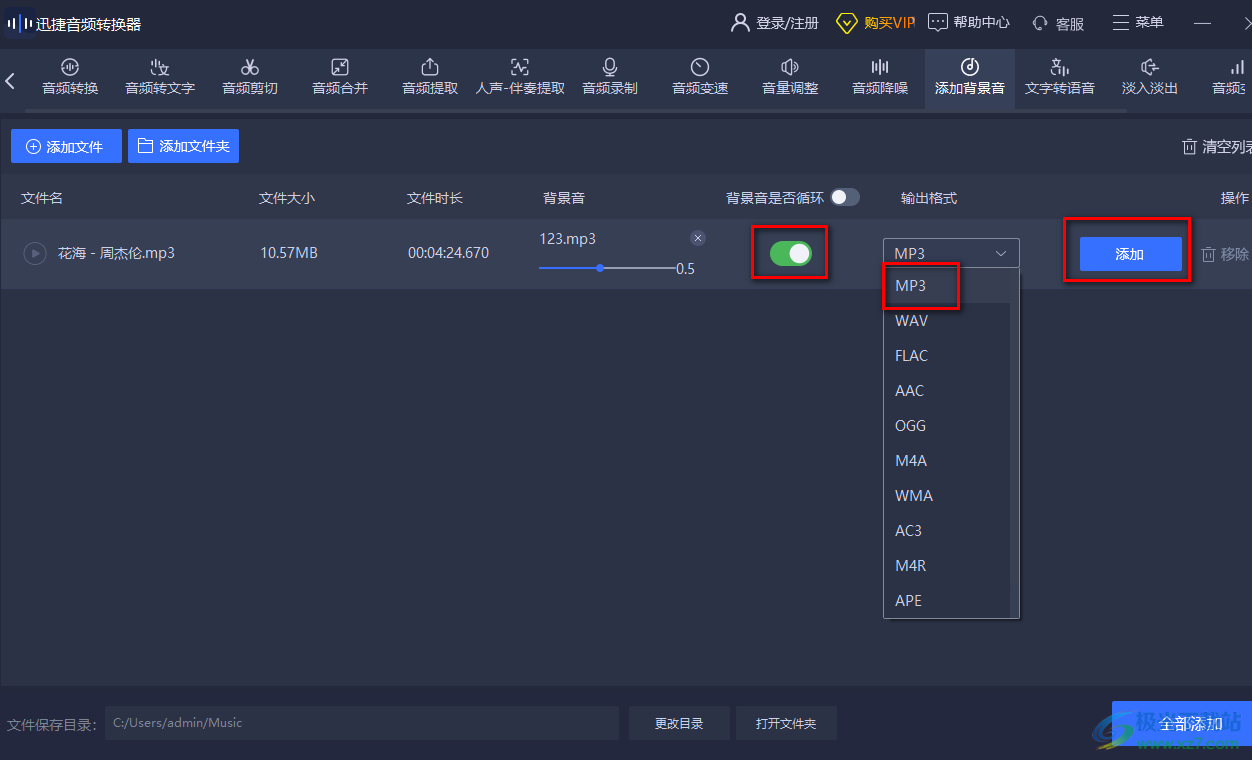
6.如果你不想要讓設置好的音頻文件保存在原來的文件夾中,按摩你可以點擊下方的【更改目錄】按鈕重新設置輸出路徑,之后點擊【全部添加】按鈕即可。
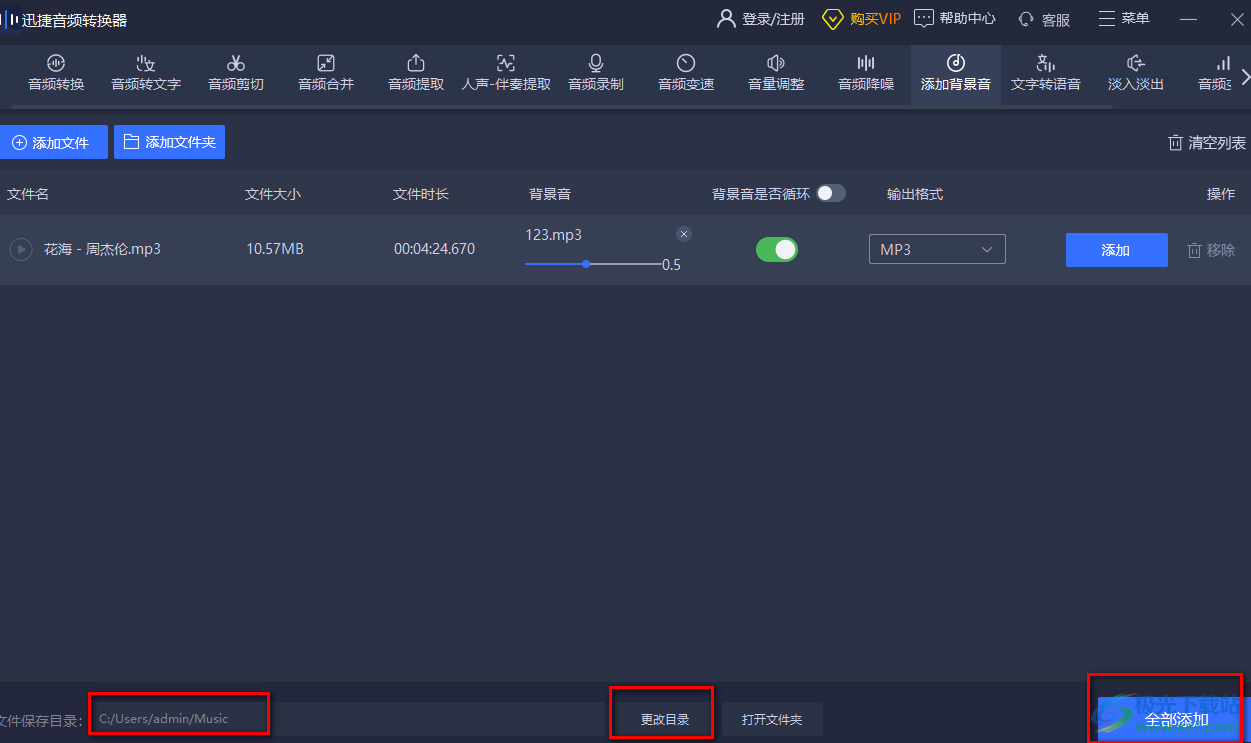
以上就是關(guān)于如何使用迅捷音頻轉(zhuǎn)換器給音頻添加背景音樂的具體操作方法,當我們錄制了一段音頻文件之后,想要給該音頻文件添加一個好聽的背景音樂,那么就可以通過上述方法進行添加,添加背景音樂的方法非常的簡單,需要的話可以操作試試。

大小:2.13 MB版本:v2.0.0.1 最新版環(huán)境:WinAll, WinXP, Win7, Win10
- 進入下載
相關(guān)推薦
相關(guān)下載
熱門閱覽
- 1百度網(wǎng)盤分享密碼暴力破解方法,怎么破解百度網(wǎng)盤加密鏈接
- 2keyshot6破解安裝步驟-keyshot6破解安裝教程
- 3apktool手機版使用教程-apktool使用方法
- 4mac版steam怎么設置中文 steam mac版設置中文教程
- 5抖音推薦怎么設置頁面?抖音推薦界面重新設置教程
- 6電腦怎么開啟VT 如何開啟VT的詳細教程!
- 7掌上英雄聯(lián)盟怎么注銷賬號?掌上英雄聯(lián)盟怎么退出登錄
- 8rar文件怎么打開?如何打開rar格式文件
- 9掌上wegame怎么查別人戰(zhàn)績?掌上wegame怎么看別人英雄聯(lián)盟戰(zhàn)績
- 10qq郵箱格式怎么寫?qq郵箱格式是什么樣的以及注冊英文郵箱的方法
- 11怎么安裝會聲會影x7?會聲會影x7安裝教程
- 12Word文檔中輕松實現(xiàn)兩行對齊?word文檔兩行文字怎么對齊?
網(wǎng)友評論